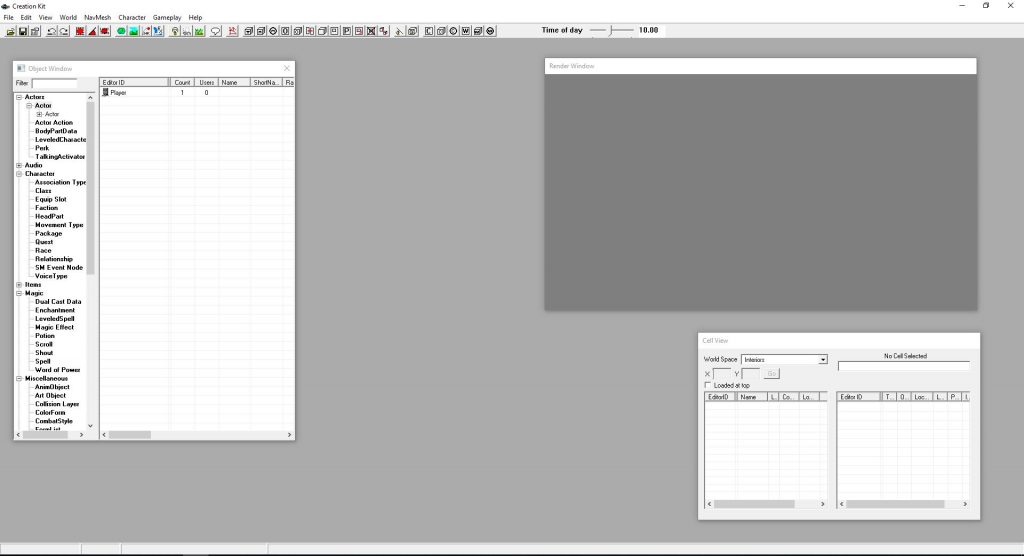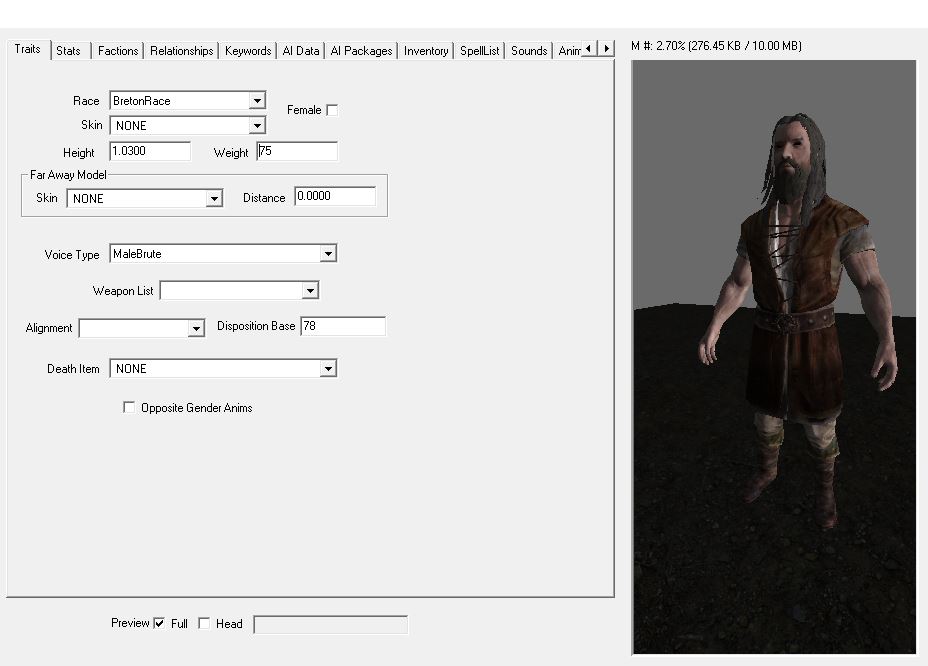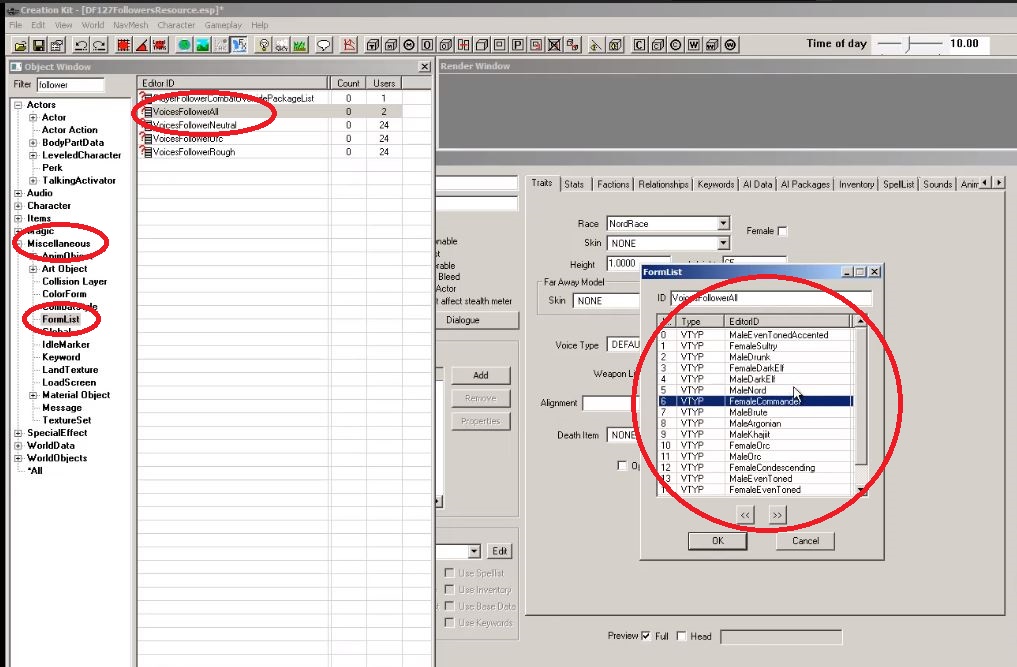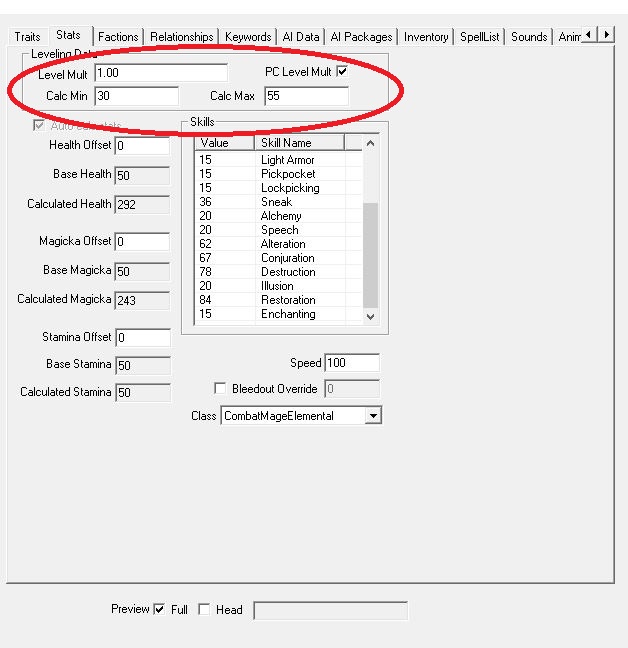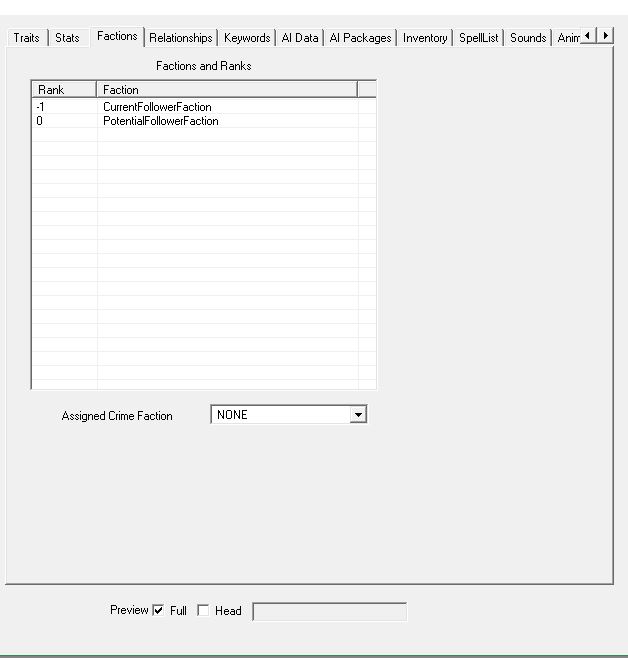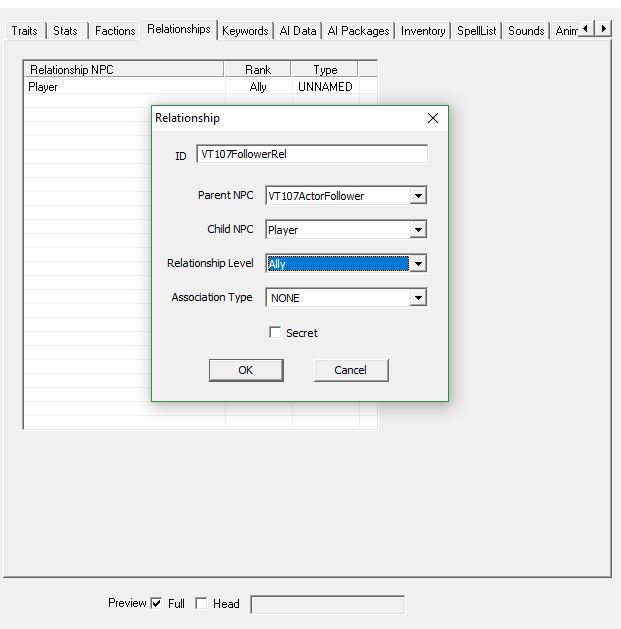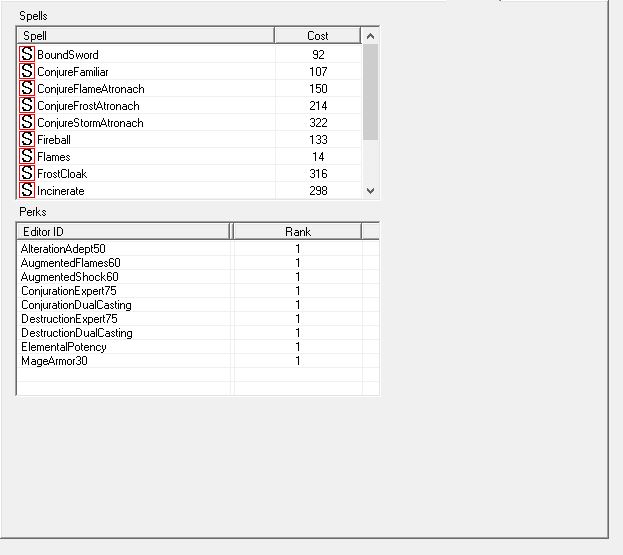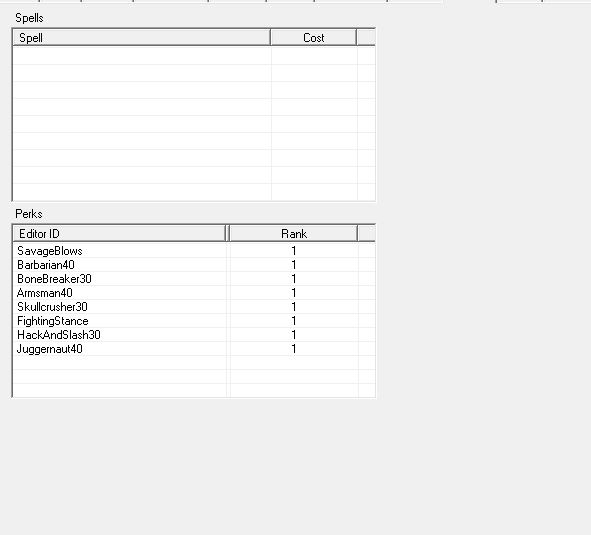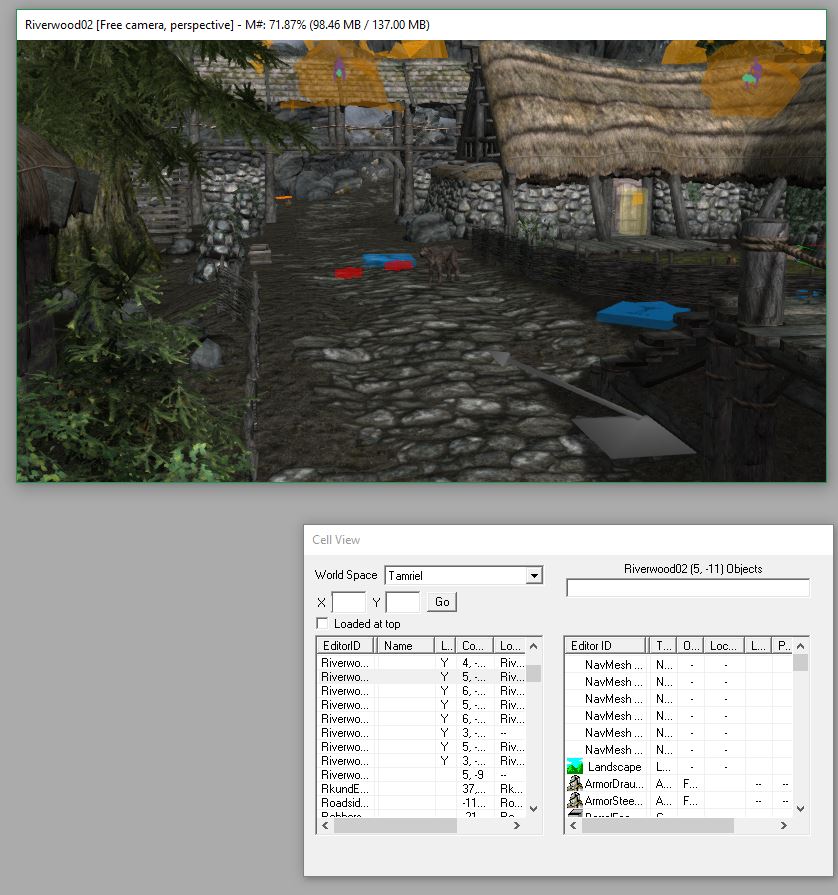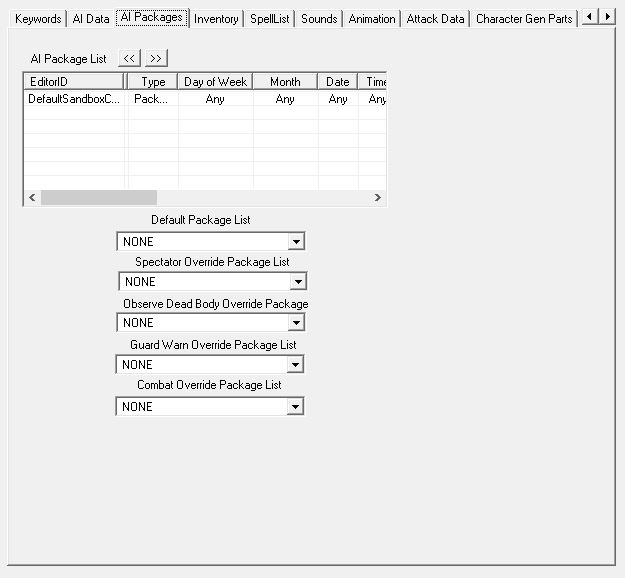скайрим мод на создание своего спутника
Скайрим мод на создание своего спутника


Итак создаем простейшего компаньона, попросту болванчика.
Для этого открываем редактор Creation Kit, заходим в раздел Actors>Actor
Жмём по любому из списка правой кнопкой мыши New

Так что вводим имя и ставим галочки. (имя взял от балды) 


Далее. Вкладка RelaTionships
Дабы не писать квест на найм персонажа, сделаем его дружелюбным к ГГ (иначе диалога найма не будет)
Щелкаем по окошку, выбираем Nev



Вкладка Al Data
Aggression — уровень агрессии. Определяет, будет ли наш персонаж бросаться в бой только увидев противника или будет драться только при прямой атаке. Выбор состоит из четырех подпунктов:
Unaggresive — не агрессивный
Aggressive — агрессивный
Very Aggressive — очень агрессивный
Frenzied — бешеный
Confidence — как будет вести себя персонаж в бою. Определяет, убежит ли наш персонаж с поля боя или будет сражаться до самой смерти. Выбор состоит из пяти подпунктов:
Cowardly — трусливый
Cautious — осторожный. Велик шанс, что сбежит с поля боя
Average — обыкновенный. Золотая середина
Brave — храбрый
Foolhardy — ничего не боится
Assistance — помощь. Например, на вас напали — определяет, поможет ли вам этот персонаж или нет. Выбор состоит из трех подпунктов:
Helps Nobody – не помогает никому
Helps Allies – помогает знакомым
Helps Friends and Allies — помогает друзьям и знакомым
Mood — настроение персонажа. Выбор состоит из девяти подпунктов:
Angry – злой
Disgusted — недовольный
Fear — напуганный
Happy — счастливый
Neutral — нейтрален
Puzzled — озадачен
Surprised — удивленный
Sad — печальный
UNDEFINED – неопределено
Energy — определяет частоту передвижения персонажа.
Morality — ответственность. Определяет, может ли совершить преступление персонаж или же наоборот. Состоим из четырех подпунктов:
Any Crime — может совершить преступление
Violence Aganist Enemies — может совершить убийство
Property Crime Only — может украсть вещь
No Crime — никаких преступлений
Далее понадобится только две вкладки.
Character Gen Morphs и Character Gen Parts:
Это две разные вкладки, но они отвечают за одно и тоже — изменение лица персонажа.
Знакомые лица / Familiar Faces
Журнал изменений:
— Все изменения и исправления от предыдущих версий читайте в ридми в архиве
Менеджер «Прописки»:
— Он заменяет старый недоделанный пункт «Расположение», на систему для управления пропиской ваших героев при их импорте
— Персонаж будет прописан там, где он использовал Камень Портала (запоминается в его файле сохранения), и появится там же (по умолчанию) при импорте его в другой игре
— Все импортированные прописки доступны для просмотра через MCM-меню. Любому персонажу может быть назначена любая из прописок и в большинстве случаев нескольким персонажам может быть назначена одна и та же прописка. Иными словами, те из вас, кто желает построить свою армию, теперь будет в состоянии сделать это
— Дополнительные пользовательские прописки могут быть созданы простым путешествием к нужному месту и использованием там Камня Портала повторно. Это добавит текущее местоположение в качестве прописки
— Персонажам также может быть назначено путешествовать из города в город, а не жить в одном месте
— Прописки хранятся в собственном файле и являются общими для всех ваших сохраненных игр
Лучшее поведение NPC:
— Персонажи будут использовать IdleMarkers, что обеспечит им более адекватное поведение в зависимости от места их прописки
— Деревни или города. Персонаж будет ходить от магазина к магазину, заходить к соседям, когда открыты их двери, посещать трактир или храм, если таковые есть в месте прописки, и спать, если он сможет найти свободную кровать
— Дома Гильдий. Персонажи с пропиской в пределах или вблизи домов гильдий будут вести себя по большей части как члены этой гильдии, есть и спать там, если есть свободные места. Обратите внимание, что они будут пытаться сделать это даже если гильдия не открыта вами или враждебна к вам в текущем прохождении
— Подземелья. Персонажи, которые являются дружественными к вам, будут ждать за входом в подземелье. Они также смогут попытаться продвинуться глубже в подземелье (если они были первоначально сохранены там), но не смогут пройти заблокированные двери, которые они не могут открыть или разблокировать (например, закрытые головоломками или когтями драконов)
— Путешественники. Персонажи также могут странствовать из города в город. Это будут делать по умолчанию персонажи, которым при импорте не была назначена прописка
— Пресеты. Некоторые предустановленные прописки имеют особым образом настроенные AI пакеты, которые расширят поведение импортируемых персонажей, в соответствии с местом прописки. Например, персонаж, прописанный в коллегии Винтерхолда, будет тратить некоторое время на практику магии в Зале Элементов, или чтение в Арканиуме. Эти расширенные пресеты будут применяться только к первому персонажу в данной прописке, остальные будут использовать общий пакет AI, описанный выше. Ввиду больших затрат времени на создание этих пресетов, количество мест прописки с расширенными пресетами ограничено
Перекраска доспехов:
— Перекрашивание доспехов от последних версий RaceMenu/NIOverride теперь полностью поддерживается. Для этого требуется RaceMenu 2.9.1 или выше!
Возможности персонажа:
— Автоматическое повышение уровня персонажа-компаньона может быть отключено. Это позволяет вашему персонажу сохранить те же статы, которые были у него на момент импорта, независимо от роста уровня ГГ
— Теперь можно брать в компаньоны себя самого. Чтобы сделать это, просто установите флажок «Призыв» рядом с именем вашего персонажа на странице Святыня в MCM-меню
— Вы можете закреплять обмундирование персонажей для того, чтобы они не использовали ничего другого, кроме исходных вещей, которые были на них при импорте
Заклинания:
— Абсолютно все заклинания теперь сохраняются в данных персонажа. Фильтрация заклинаний теперь осуществляется в момент загрузки
— Введена отдельная глобальная опция на использование персонажами заклинаний лечения (себя) и магической брони, если они знают их, независимо от использования заклинаний других магий
— В MCM-меню введена опция загрузки заклинания из сторонних модов. Пункт «Выберите моды» будет загружать заклинания из определенных совместимых модов или использовать заклинания, явно указанные в качестве совместимых автором мода (см. раздел совместимости заклинаний ниже). Опция «Все моды» будет пытаться загрузить все заклинания персонажа в момент сохранения. Эта опция не рекомендуется для общего использования, так как многие моды привносят «условные» магические способности, необходимые только для реализации своего собственного функционала или прохождения квестов, и как следствие, предназначены только для применения ГГ
Крики:
— Была добавлена глобальная опция, автоматически отключающая крики, когда ваши персонажи находятся в городе. Это действительно помогает для сохранения жизни вашего ГГ
— Теперь Вы можете ограничить использование криков вашими персонажами только тем списком, который знает ваш ГГ
— Крики «Вызов грозы» и «Воплощение дракона» теперь могут быть полностью отключены для всех импортируемых персонажей
MCM меню:
— Отчет о том, какие моды необходимы для правильного воссоздания персонажа, можно увидеть на его странице в MCM-меню
— Страница «Святилище Героев» теперь позволяет вызывать своего персонажа из Святилища, не посещая его. Это также может быть использовано для получения двойника ГГ
— Сброс отдельных Альковов можно сделать на странице «Святилище Героев», прокрутив список персонажей в конец. Это может быть использовано для очистки заблокированного Алькова
— Отслеживание теперь можно включить или выключить для всех персонажей сразу
— Добавлены страницы «Прописок», глобальных опций и отладки
— Вскоре после начала игры или ее загрузки, вы должны получить «Камень Портала» в инвентарь ( ВАЖНО. Камень Портала, как и сохранение персонажа в Святилище Героев, возможны только у персонажей с английским именем (имя перса должно быть прописано латинскими буквами). Вы можете использовать этот камень из инвентаря (в разделе Прочее, там же, где находятся кости дракона и прочие разнообразные материалы), чтобы перенестись в «Святилище Героев». Активируйте «Том Драконорожденного» перед пустым Альковом, чтобы сохранить персонажа. Процесс сохранения займет некоторое время, продолжительность зависит от того, сколько навыков, перков и ценностей имеются у вашего персонажа. Время сохранения никогда не должно превышать минуту реального времени и чаще всего отнимает не более 30 секунд.
— Как только ваш персонаж был сохранен в Алькове, появится статуя вашего персонажа, возможно, в окружении различных наград и баннеров. Они отражают ваши достижения и пути, выбранные вами в ваших приключениях в Скайриме. Список доступных трофеев можно найти здесь
Встреча своего персонажа:
— Теперь самое интересное! Загрузите сохраненную игру с другим персонажем. Как и прежде, используйте Камень Портала (возможна некоторая задержка его появления в вашем инвентаре, просто подождите). Первый раз, когда вы посетите Храм, все ваши ранее сохраненные персонажи будут загружены. Этот процесс также может занять некоторое время, в зависимости от количества персонажей и их «объемности». Открытие Томов Драконорожденного уже сохраненных ранее персонажей отправит их в мир в качестве NPC. Они все будут иметь по умолчанию собственную прописку, которую можно изменять в MCM меню
— После обнаружения и разговора с импортированным персонажем, вы будете иметь возможность взять его в качестве компаньона. Вы также можете вступить с ним в брак или сделать его вашим злейшим врагом с помощью MCM меню
Конфигурация/MCM меню:
— Вся конфигурация и настройка выполняется через MCM-меню. Не все опции применяются мгновенно, некоторые требуют обновления вашего персонажа, что приводит к его мерцанию, иногда несколько раз. Это нормальное явление
Святилище Героев:
— Здесь вы можете изменить порядок, в котором персонажи появляются в Святилище Героев. Вы также можете использовать ее для очистки отдельных Святынь, если у вас есть более 12 сохраненных персонажей. Помните, что персонажи не удаляются, когда их Святилище очищается, так что можно иметь более 12 сохраненных персонажей. Но только 12 из них может присутствовать в мире одновременно. Новое: Начиная с версии 1.1.2, вы можете призывать ваших персонажей (что эквивалентно открытию их Тома), не посещая Святилище! Вы также можете сбросить переставший нормально функционировать Альков, путем прокрутки вниз списка персонажей и выбора пункта «Сброс»
Прописки:
— Прописки – используются для определения того, где ваш персонаж прописан! Прописки создаются, когда персонажи сохраняются, на основе того места, где они использовали Камень Портала. Вы также можете создать новую прописку в любой момент, просто переместившись в нужное место и использовав Камень Портала еще раз
— Некоторые прописки имеют пресеты, которые могут предоставить расширенное поведение персонажей. В противном случае общий AI-пакет будет пытаться дать персонажу реалистичное поведение на основе места назначения. До 12 персонажей могут иметь одну прописку, но особое поведение, предоставленное расширенными пресетами, будет применяться только к первому из них. Остальные будут делать все, что возможно в AI-пакете по умолчанию. Обратите внимание, что присвоение одной и той же прописки большому числу персонажей может привести к некоторой «скученности» и небольшим задержкам при загрузке это области
— Если персонажу не назначена прописка, он становится скитальцем. Скитальцы следуют в случайный населенный пункт, проводят ночь в таверне, а на следующий день направляются в другое случайное место
Глобальные параметры:
— Эта страница в МСМ меню позволяет выбрать значения по умолчанию для различных опций и общих установок для всех персонажей. Отсюда вы можете отключить определенные крики и заклинания, а также изменить параметры, касающиеся отображения предупреждений и других сообщений. Если функция конкретного пункта непонятна, наведите курсор на него, чтобы получить пояснение, отображаемое в нижней части страницы МСМ меню
Отладка:
— Здесь вы можете сбросить различные части мода, если возникли серьезные проблемы с ним, изменить некоторые параметры производительности или даже подготовить мод к его полному удалению. Сброс – это крайний случай, использовать его имеет смысл только тогда, когда у вас возникли действительно серьезные проблемы. В обычных условиях этого обычно не требуется (и Талос вам в помощь, чтобы вам не пришлось пользоваться чем-либо, размещенным на этой странице)…
Совместимость:
— FF должен лучше работать с AFT. Примечание. Это достигается путем отключения управления почти всеми статами, заклинаниями, и перками, предусмотренного в данном моде FF. В этом случае для управления ими обязательно должны быть использованы возможности мода AFT
— FF теперь работает с последней бета-версией EFF и должен обновлять имена в панелях интерфейса гораздо быстрее
— Моды, которые добавляют заклинания в игру, могут теперь сообщать FF, могут ли эти заклинания быть безопасно загружены при импорте персонажей. Список совместимости заклинаний приведен ниже
Требования:
— Skyrim LE 1.9.32.0.8
— DLC Dawnguard и Dragonborn поддерживаются, но не являются обязательными
— SKSE 1.07.03, если у вас нет SKSE, то мод определит отсутствие SKSE и будет закрыт
— JContainers или выше обязателен! (уже имеется и вшит в сам мод)
— SkyUI 4.1 или выше. Требуется для MCM меню и настроек
— RaceMenu 3.0 и выше
Рекомендации:
— Extensible Follower Framework (предпочтительно 4.0-бета, хотя 3.5.6 работает стабильно). Рекомендуется для управления компаньонами. EFF является единственным модом на управление компаньонами, который гарантированно поддерживается. Хотя и другие моды не вызывают больших проблем, и вы можете их использовать, например UFO, но не был протестирован, мод AFT может вызывать некоторые проблемы с типом голоса, перками и передачей заклинаний, но в общем то работает нормально
— Auto Unequip Ammo, рекомендован для того, чтобы импортированные компаньоны (которые часто имеют несколько типов боеприпасов у себя), могли выбирать лучшие боеприпасы для своего текущего оружия
Совместимость:
Этот список не является исчерпывающим. В целом, если мод не влияет внешний вид персонажа или набор его навыков, он, вероятно, будет совместим.
Как обновиться с ранних версий до v1.1.5:
— Обязательно удалите файл vmyc_meetyourcharacters_russian.txt (этот файл от старой версии мог у вас остаться) который у вас в игре находится по адресу Data/interface/translations, этот файл теперь вшит в bsa. файл. Будьте абсолютно уверены, что вы установили JContainers или выше (я этот плагин вшил в сам мод), а также установите RaceMenu 3.0 или выше.
— Просто установите новую версию FF поверх текущей. В первый раз после обновления, когда вы загрузите игру, которая была сохранена с установленной v1.0.x, ваше Святилище Героев будет отключено и перезагружено. Если у вас загружены все 12 персонажей, это может занять до одной минуты. Персонажи, взятые в компаньоны, могут потерять этот статус. Если это произойдет, вы можете вернуть их, повторно посетив «Святилище Героев» или снова призвать их с помощью страницы «Святилище» в MCM-меню. Также может быть утеряна их старая прописка, так что не забудьте заново присвоить им ее.
Установка: (только вручную, через менеджеры модов архив не установится)
— Поместите папку Data из архива в папку с игрой, подтвердите слияние папок и файлов и активируйте в лаунчере или менеджере модов
— Персонажи с русскими именами, не сохраняются в Алькове, надо изменить имя на английское
— Вопрос: Выдаёт ошибку при входе в Альков: Familiar Faces: Missing CharGen data file for this charecter will be disabled (персонаж не сохраняется, что делать?)
— Ответ: Попробуйте сменить имя персонажа с русского на английское
— Вопрос: Мод не запускается/Я не получаю Камень Портала!
— Ответ: Запуск FF теперь отложен до завершения MQ101. Это может быть отменено с помощью команды «set vMYC_WaitForMQ to 0» в консоли и ожидания около 10 секунд. Если это не помогло, попробуйте сохраниться и повторно загрузить игру
— Вопрос: Я получаю предупреждение о SKSE/JContainers/Racemenu!
— Ответ: Посмотрите список требований, приведенный выше, и убедитесь, что у вас установлены последние версии всех требуемых модов/расширений. Для отсутствия проблем при их установке, инсталлируйте все необходимое поочередно
— Вопрос: Почему Камень не появляется в моем инвентаре?
— Ответ: Либо мод установлен неправильно, либо скриптовый движок в вашем случае перегружен большим количеством других модов. Установите USKP, добавьте строку ClearInvalidRegistrations в SKSE.ini, попробуйте загрузить чистое сохранение или даже начать новую игру и посмотреть, что происходит
— Вопрос: Кажется, все работает, но мои персонажи не сохраняются!
— Ответ: Убедитесь, что папка Data/vMYC создалась во время установки и что у вас есть разрешение на запись в нее
— Вопрос: Анимация сохранения персонажа не заканчивается/Альков светится постоянно!
— Ответ: Проверьте решения вышеперечисленных вопросов. Есть несколько причин, по которым это может происходить, но наиболее вероятным виновником является блокировка скриптового движка другими модами. Попробуйте включить ClearInvalidRegistrations в SKSE, или начать с чистого сохранения и посмотреть на результат. Это также может произойти, если у вас есть тысячи и тысячи предметов в инвентаре и вы все время находитесь в режиме God-mode (режим бога). В этом случае следует подождать, процесс должен завершиться, но в любом случае это не должно занимать более нескольких минут
— Вопрос: Я застрял в Святилище Героев!
— Ответ: Смотрите предыдущий ответ. Проблема в перегрузке скриптового движка. Если ничего не помогает, вы можете попробовать добавить следующие строки в ваш Skyrim.ini в разделе Papyrus:
fUpdateBudgetMS = 800
fExtraTaskletBudgetMS = 800
fPostLoadUpdateTimeMS = 2000
— Необходимо отметить, что это лишь способ выхода из тупика, который возможно позволит вам продолжить использовать ваше текущее сохранение, но не устранит непосредственных причин проблемы
— Вопрос: У меня игра имеет сбои, и я точно уверен, что виновником является этот мод!
— Ответ: Жаль это слышать. Сбои были проблемой ранних версий, но не отмечались ни одним тестером в версиях близких к публичному релизу. Единственный оставшийся из известных – это крайне редкий вылет игры при первом входе в Святилище Героев, вызванный сеткой порталов Совнгарда
— Вопрос: Могу ли я извлечь файлы моего персонажа и передать их другим?
— Ответ: Можете! Файл персонажа носит имя вашего персонажа и находится в Skyrim/Data/vMYC (1.0.x) или в разделе My Games/Skyrim/JCUser/vMYC (1.1.0). Вам также понадобится файл слота RaceMenu, расположенный в Skyrim/Data/SKSE/Plugins/Chargen/Exported и текстуру, расположенную в Skyrim/Data/Textures/CharGen/Exported. Скопируйте эти три файла в другую систему в те же места, и ваш персонаж станет доступен для выбора на странице Святилище Героев в MCM-меню, а также импорту в RaceMenu
— Вопрос: Что это за награда/баннер/символ в Алькове моего персонажа?
— Ответ: Индекс доступных трофеев можно найти здесь
— Вопрос: Я получаю предупреждение о SKSE/JContainers/CHARGEN!
— Ответ: Посмотрите список требований, приведенный выше, и убедитесь, что у вас установлены последние версии всех требуемых модов/расширений
Списки совместимости заклинаний:
— Если вы автор модов и хотите, чтобы данный мод загружал (или игнорировал) заклинания из вашего мода при импорте персонажей, вы можете добавить эти заклинания в следующие Formlists:
— vMYC_ModCompatibility_SpellList_Unsafe (0x02024c6c): Заклинания, добавленные в этот список, не будут никогда загружаться, даже если персонаж знает их и пункт «Разрешить все моды» включен. Этот список перезаписывает все остальные.
— vMYC_ModCompatibility_SpellList_Safe (0x02024c6b): Заклинания, добавленные в этот список, будет загружены, если персонаж знает их и «Разрешить выбранные моды» или «Разрешить все моды» включены.
— vMYC_ModCompatibility_SpellList_Healing (0x02024c6d): Только заклинания самолечения, которые могут быть безопасно использованы NPC, должны добавляться в этот список. Они будут загружены, если персонаж знает их и «Всегда разрешать исцеление» включено.
— vMYC_ModCompatibility_SpellList_Armor (0x02024c6e): Только заклинания магической брони, которые применяются на себя и могут быть безопасно использованы NPC, должны быть добавлены в этот список. Они будут загружены, если персонаж знает их и «Всегда разрешать заклинания магической брони» включено.
Перевод описания мода:MiAMi (спасибо отдельное за это!)
Перевод мода: MrMaximus, полное обновление перевода мода за k©קaso√®
Как создать и добавить личного уникального компаньона в Скайрим
С момента релиза Elder Scrolls V: Skyrim прошло уже почти 8 лет. Теперь мы вас полностью понимает, если вы за это время немного подустали от Лидии. Даже не смотря на то, что существует целая тонна модов, иногда, если хочешь что-то сделать хорошо, то лучше сделай это сам. Тогда насколько сложно создать своего собственного компаньона в Скайриме? Мы расскажем вам об этом за 15 шагов.
Не стоит и говорит о том, что для начала вам понадобится своя копия игры Skyrim, так что если у вас её до сих пор нет, то вы можете скачать здесь. Для создания компаньона мы будем использовать Skyrim’s Creation Kit.
Либо, если вы владеете Skyrim или Skyrim: Special Edition версии Steam, то Creation Kit у вас уже есть. Вы можете найти его в Стиме во вкладке «Библиотека» пункт «инструменты». Просто пролистайте список и установите двойным нажатием правой кнопки мыши.
После установки Creation Kit можно начинать. Пожалуйста, не забывайте часто сохранять свой прогресс и наберитесь терпения при работе с данным приложением. Здесь есть тысячу аспектов, над которыми придётся поработать, так что это легко может быть из себя.
1. Начало работы
Как только вы запустите программу, вы столкнетесь с данным экраном:
Нажмите Файл > Открыть, а затем двойным щелчком нажмите на “Skyrim.esm”. Откройте его. Если появится окно, которое говорить о том, что вы не выбрали активный файл, то проигнорируйте это. Точно так же, если вы получите сообщение об отсутствии плагинов, просто нажмите «да».
Кликните правой кнопкой мыши по массивному списку Actors, который появился слева, и выберите «новый». Это откроет окно создания персонажа. Теперь мы готовы приступить к работе.
2. Дайте компаньону имя
В верхнем левом углу появившегося она вы добавите ID персонажа. Это уникальный код, с помощью которого игра определять вашего нового персонажа. Это не видимое имя! Таким образом, попытайтесь сделать Ref ID персонажа сбалансированным и легко запоминающимся, что-то вроде “JohnDoe101ActorFollower”.
После этого необходимо ввести имя персонажа. «Короткое имя» мжно написать пожеланию. Имя вашего персонажа будет отображаться в игре, в то время как «короткое имя» будет сокращением для квестов. Например “Jane Doe” будет выглядеть как “Jane” в журнале заданий.
Другие опции, вроде Invulnerable или Protected пока трогать не стоит. Это будет сделано позже.
3. Назначьте основные черты
Справа, вам будет представлено несколько удобных флажков выбора черт. Сверху выберите расу и пол вашего персонажа. В ходе данного урока будет создан персонаж-человек, а не животное.
Далее, вам нужно будет отметить «preview» внизу окна, чтобы увидеть всё тело персонажа. Это поможет с некоторыми корректировками, которые мы планируем сделать.
Высота и вес персонажа очень тонко настраиваемые, так что если вы делаете корректировки стандартным настройкам, то они должны быть минимальными, иначе в игру всё это будет выглядеть очень странно. Для справки, проверьте персонажа через предварительный просмотр справа.
4. Подарите компаньону голос
Следующая часть очень важна. Во вкладке “Traits”, если вы зайдёте в Голосовые Типы, вам покажется, что там большое количество настроек. Это заблуждение. К сожалению, большая часть из них попросту не будет работать с персонажами-компаньонами. Чтобы найти подходящие варианты, придётся порыться.
В окне слева найдите настройки Miscellaneous и нажмите на FormList. В фильтре сверху введите “follower”. Затем кликните два раза на опцию “VoicesFollowerAll” и пролистайте, чтобы выбрать подходящий голос для вашего компаньона. Если вы не знаете, как звучат те или иные типы голоса, просмотрите данное видео в качестве образца.
5. Установите статы компаньона
В окне параметров можно выбрать уровень и уровень владения навыками в игре. Можно начать, просто введя уровень персонажа в “Level Mult”, но мы рекомендуем иной подход.
Отметьте флажком “PC Level Mult”, что разблокирует 2 поля: “Calc Min” and “Calc Max.” Здесь вы можете ввести минимальный и максимальный уровень персонажа, так что он будет лучше подходить главному герою и справляться с врагами. Например, самый низкий уровень персонажа – 30, но ограничивается 55:
В нижнем окне представлено большое разнообразие билдов: Клинок, Попрошайка и т.д. Выбор между ними будет изменять приоритетные навыки для вашего персонажа. То, насколько компаньон будет хорош в том или ином навыке, определяет комбинация их «класса» или уровня. Два персонажа класса “CombatMonk” могут иметь разные уровни Скрытности в зависимости от их уровня.
6. Установите фракцию
Эта и следующая вкладки не дают большого пространства выбора и не такие субъективные, как прошлая пара. Так что вам придётся выполнить следующие шаги так, как написано. К счастью, всё предельно просто:
Зайдите во вкладку Faction. Затем кликните правой кнопкой мыши на пустое поле и введите “new”. Затем напишите “follower” в фильтре. Выберите опции“CurrentFollowerFaction” и “PotentialFollowerFaction”. Они должны оба появиться в окне.
Теперь выберите “CurrentFollowerFaction” и нажмите F2. Затем введите “-1.” Всё это делает компаньона не привязанным к главному герою по умолчанию. Это означает, что компаньон присоединиться к вам только после разговора с ним.
Прежде чем мы продвинемся дальше, самое время проверить поля под ref ID и именем персонажа.Before we move any further, NOW is the time to check the boxes under your character’s ref ID and name. Если вкратце, то:
7. Может ли ваш компаньон быть убитым?
Здесь можно выбрать любую комбинацию, но обязательно отметить Unique.
8. Отношения между главным героем и компаньоном
Во вкладке Relationship tab нажмите правую кнопку мыши и выберите “new”. И снова сделайте ваш ID прямым и официальным – что-то вроде “JohnDoe101FollowerRel”. Ваше Родительское поле должно быть автозаполнено в соответствии с ID компаньона.
Затем просто выберите в поле Child NPC “Player” и уровень отношений “Ally.” После окончание, всё должно выглядеть подобным образом:
Пропускаем вкладку “Keywords” и нажимаем на “AI Data”.
9. Установите AI Data
Устанавление Assistance и Morality будут влиять на то, будет ли он выполнять такие сомнительные действия как нападение или кража. Наконец, стиль боя должен более или менее отражать выбранный вами класс. Опять же, только методом проб и ошибок можно подобрать наиболее подходящий вариант.
Пропустите AI Packages. Мы вернёмся к ним позже.
10. Настройте экипировки и инвентарь
Во вкладке Inventory вам нужно будет выбрать одежду для компаньона. Откройте список, нажав на “Default Outfit” и выберите понравившийся вариант. То, что вы выберите здесь, будет надето на персонажа, пока он вас не сопровождает. То есть, пока они слоняются по своей стартовой локации и т.п. Лучше всего дать им броню уже в игре.
11. Выберите перки и заклинания компаньона
Здесь вы можете выбрать перки, либо заклинания, если ваш компаньон будет их использовать. Данный пример показывает компаньона-мага. Если вы используете магию, нажмите правой кнопкой на “Spells” и выберите любые, которые вам нравятся.
Обратите внимание: Ваш компаньон всегда будет использовать самые сильные из доступных заклинаний. Это означает, что он по умолчанию использует заклинания, требующие высоких затрат маны вроде Испепеления, Ледяного Копья или Грозового разряда. Если вы не хотите, чтобы у них слишком быстро закончилась мана, не выбирайте данные заклинания! Посмотреть, сколько маны у компаньона можно, вернувшись назад на страницу параметров.
Затем, выберите ваши перки. Может быть, придётся немного предугадать то, что означает тот или иной перк, но их всегда можно исправить потом. Мы сделали нашего персонажа магом разрушения с некоторыми альтернативными пунктами:
Для воина, страница может выглядеть иначе:
Теперь нужно немного пролистать, чтобы добраться до Character Gen Parts.
12. Создайте лицо
Наконец, вы добрались до самой весёлой части – выбор лица компаньона. Мы рекомендуем вам начать с нажатие на пункт “head” внизу экрана, чтобы регулировать положение головы для ещё большей точности.
Начните с просмотра пресетов, чтобы познакомиться с настройками Базовых частей головы. Чтобы придать своей эстетики, переключитесь на следующую вкладку – Character Gen Morphs.
13. Где будет жить ваш компаньон?
Если вы всё ещё не сохранили ваш прогресс, то самое время это сделать. Следующая часть, как известно, требует очень кропотливой работы, и конструктор чаще всего зависает здесь.
Запомните окно “Cell View” снизу в правой части Creation Kit. Здесь собраны все игровые локации. Выберите ту, где вы хотите, чтобы появился ваш компаньон (Мы выбрали Ривервуд, так как до него очень просто добраться в начале игры). Пропустите все сообщения об ошибках во время загрузки вашей локации.
Навигация в Creation Kit требует немного практики. Shift осуществляет контроль под вертикальным углом, а колёсико мыши приближает или уменьшает экран. Убедитесь, что вы приняли во внимание всё стартовое расположение в игровом мире, чтобы не столкнуться с отсутствием крыши или чего-то вроде того. Если вы случайно удалили что-то, то лучше всего, наверное, будет перезапустить программу.
Когда вы определились с тем, куда поместить вашего компаньона, всё что вам надо сделать – это переместить Объектное окно на карту. Нажмите “F”, чтобы убедиться, что ваш персонаж нормально приземлился, не угодив в грязь и т.п.
14. Никто просто так не стоит на месте
Вишенка на торте – добавление AI package. Выберите соответствующую вкладку и кликните в окне правой кнопкой мыши. На этот раз выбираем “add” вместо “new”. Последний нужно выбирать только при создании нового AI package, но мы советуем воспользоваться одним из стандартных, особенно если вы занимаетесь созданием персонажа в первый раз.
В фильтре введите “defaultsandbox” и выберете одну из 4 опций, название которых начинается с “DefaultSandbox”. Последующий номер определяет радиус, в котором будет прогуливаться ваш компаньон, поэтому, чем больше, тем лучше.
Сохраните весь прогресс после этого!
15. Встречайте ваш шедевр
После этого вам нужно всего лишь загрузить Скайрим и отправиться в нужную локацию, где и находится ваш компаньон. Если что-то пошло не так, не бойтесь. Это случается даже с лучшими из нас. Просто вернитесь в Creation Kit и попробуйте устранить неполадки.
Это также может помочь проверить основных персонажей Bethesda в Creation Kit, что понять, как лучше всего оформить своего персонажа. Для магов рекомендуется ознакомиться с Толфидиром или Нирьей; для воров – Бриньольф или Карлия; Фаэндал или Эйла для лучников; Лидия или Фаркас для воинов.
Не беспокойтесь, если у вас всё ещё возникают какие-либо проблемы. Создание вашего первого компаньона – это всегда трудное занятие. Даже тщательно следуя пунктам данного гайда, персонаж, который удовлетворит все требования на 100%, может не получиться.
Пробы и ошибки – ваши лучшие учителя. Все последующие персонажи могут быть сделаны на базе вашего первого, что потом сэкономит вам много времени.